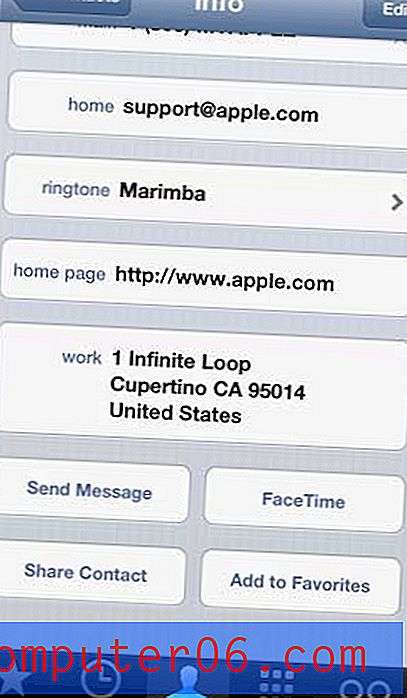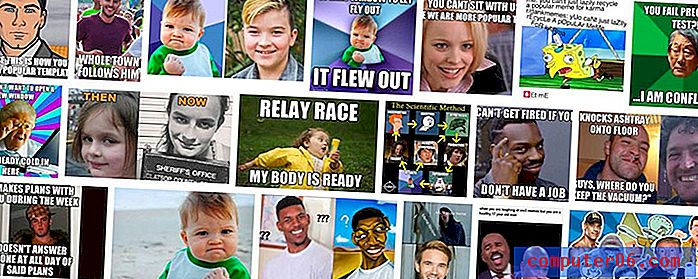Cómo desbloquear la capa de fondo en Photoshop CS6
Cuando crea una nueva imagen en Photoshop CS6, o si abre una imagen existente dentro del programa, existe una gran posibilidad de que el fondo o la capa inicial se bloqueen. Esto puede ser problemático si desea realizar ciertos cambios, como la transformación de esa capa. Afortunadamente, puede seguir los pasos descritos a continuación para desbloquear esa capa y tener más libertad con respecto a cómo desea manipularla.
Desbloqueo de capas en Photoshop CS6
Este tutorial es específico para la capa de fondo en Photoshop CS6, pero funcionará para cualquier otra capa bloqueada que pueda encontrar. Además, si bien los pasos a continuación se realizaron en la versión para Mac de CS6, también funcionarán para la versión de Windows.
Paso 1: abre tu imagen en Photoshop.
Paso 2: asegúrese de que el panel Capas esté visible haciendo clic en Windows en la parte superior de la pantalla y verificando la marca de verificación a la izquierda de la opción Capas . Si la marca de verificación está allí, entonces el panel Capas está visible. Si la marca de verificación no está allí, seleccione la opción Capas .

Paso 3: Seleccione la capa bloqueada haciendo clic en el panel Capas .
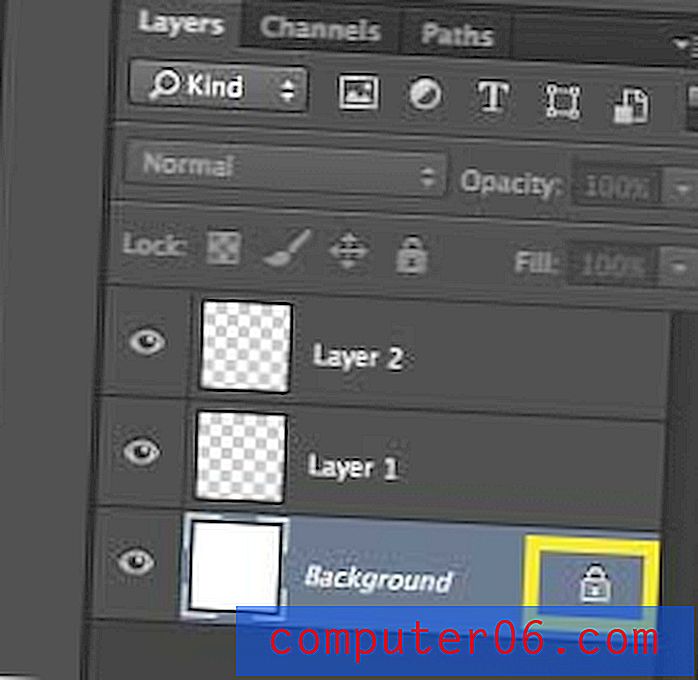
Paso 4: haga clic en el icono de candado a la derecha del nombre de la capa, luego arrástrelo a la papelera en la parte inferior del panel Capas .
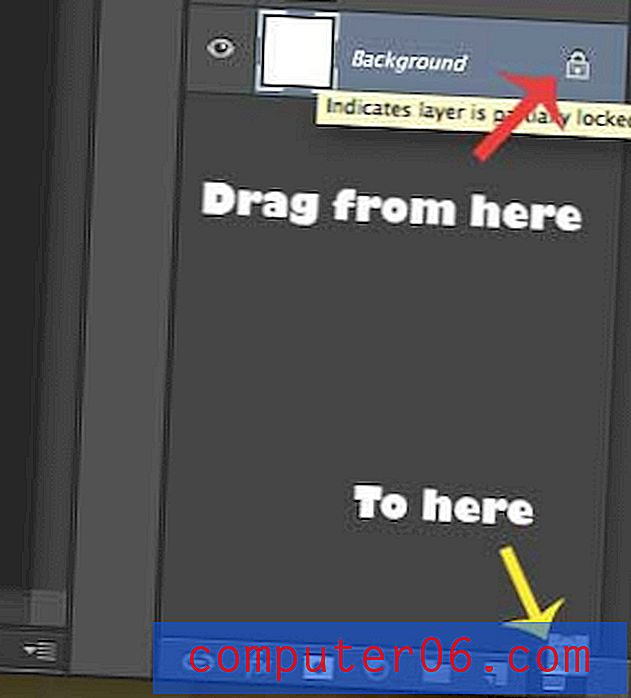
Paso 5: Notará que el ícono del candado ya no está en la capa, lo que le permite editar libremente el contenido de esa capa.
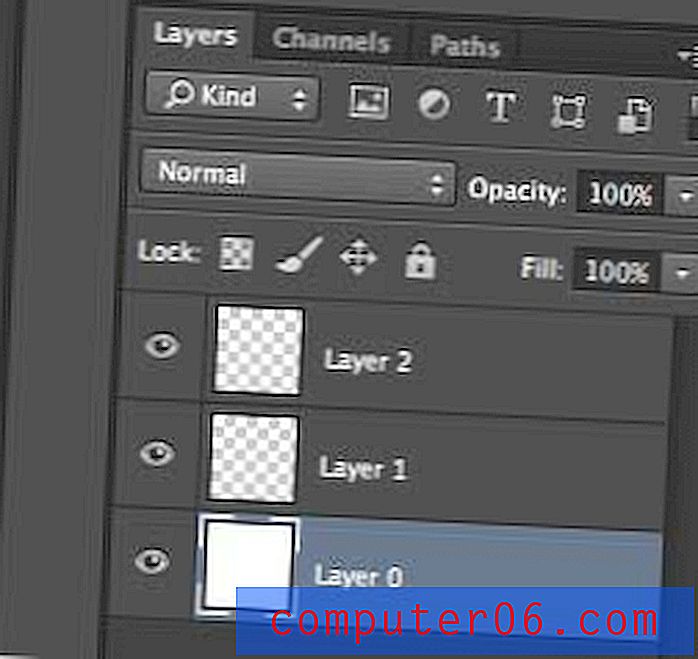
Los archivos de Photoshop y otras imágenes pueden ocupar mucho espacio en el disco duro, y a menudo son archivos que no se pueden reproducir fácilmente. Por lo tanto, es una buena idea mantener una copia de seguridad de ellos en un disco duro externo, como esta opción asequible My Passport de 1 TB de Amazon.
Si prefiere que las nuevas imágenes que cree en Photoshop tengan fondos transparentes en lugar de blancos, puede leer este artículo para aprender cómo hacerlo.